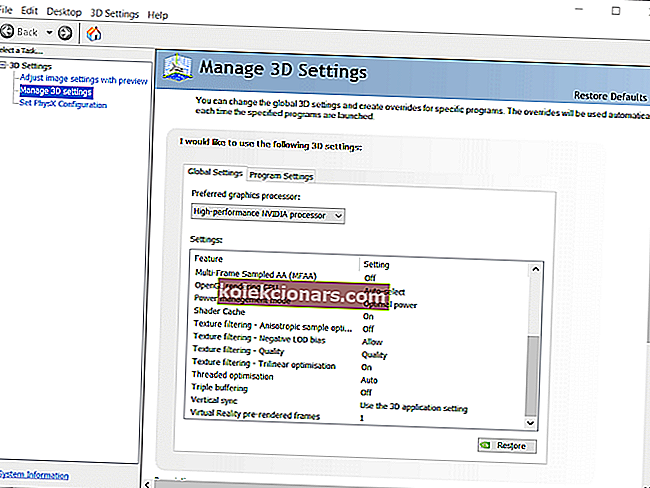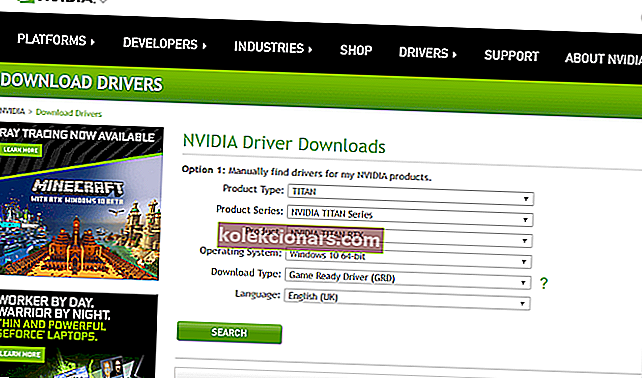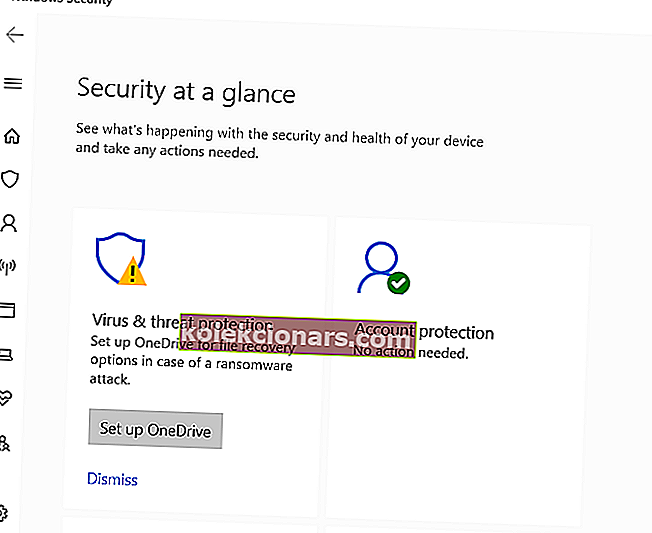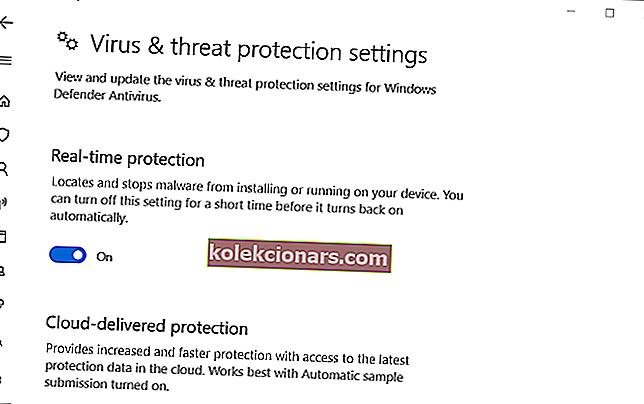- Nvidia GeForce Experience je aplikace, kterou by měli všichni hráči používat, pokud chtějí, aby jejich grafika byla optimalizována pro nejnovější hry.
- Aplikace GeForce Experience bohužel přichází s vlastním spravedlivým podílem na problémech, jako je chyba Příprava na instalaci .
- Další články o této užitečné aplikaci najdete v našem vyhrazeném centru Nvidia GeForce Experience.
- Avid hráči by se také měli podívat na naši herní stránku, kde najdete další zajímavé informace.

GeForce Experience je software, kterým někteří uživatelé aktualizují ovladače grafické karty Nvidia. GeForce Experience však může uvíznout na obrazovce přípravy na instalaci pro některé uživatele, když se s nimi pokusí aktualizovat své ovladače GPU Nvidia.
V důsledku toho nemohou uživatelé v případě problému aktualizovat ovladače grafické karty pomocí GE.
Jak mohu opravit chybu přípravy GeForce Experience při instalaci?
1. Vyberte možnost Spustit jako správce pro GeForce Experience
Nejprve se ujistěte, že používáte GeForce Experience jako správce. Kliknutím pravým tlačítkem na ikonu zástupce GeForce Experience otevřete kontext. V této nabídce vyberte Spustit jako správce .

Pokud nemáte zástupce na ploše pro GeForce Experience, otevřete složku, ve které je EXE. Poté klepněte pravým tlačítkem myši na spustitelný soubor v této složce a vyberte Spustit jako správce .
2. Obnovte výchozí nastavení 3D
Pokud jste nějakým způsobem změnili svá nastavení Nvidia 3D, jejich obnovení na výchozí hodnoty může opravit chybu při přípravě na instalaci , jaká má pro ostatní uživatele.
- Pravým tlačítkem klikněte na plochu Windows a vyberte Ovládací panely NVIDIA .
- Rozbalte kategorii 3D nastavení na levé straně okna.
- Kliknutím na Spravovat 3D nastavení otevřete možnosti zobrazené níže.
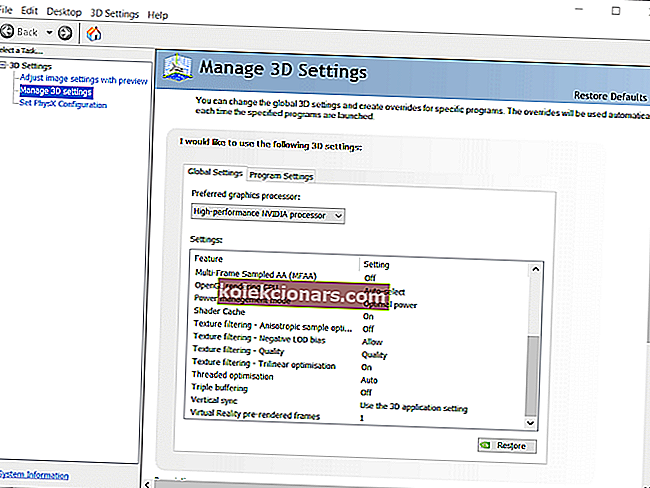
- Kliknutím na Obnovit změníte možnosti 3D zpět na jejich výchozí hodnoty.
3. Ručně stáhněte grafický ovladač z webu NVIDIA
Možná budete moci aktualizovat ovladač grafické karty bez GeForce Experience stažením z webu Nvidia sami.
- Nejprve se ujistěte, že GeForce Experience není spuštěn (zkontrolujte kartu Procesy ve Správci úloh).
- Dále otevřete stránku Stáhnout ovladače na webu Nvidia.
- V rozbalovacích nabídkách vyberte svou grafickou kartu a platformu Windows.
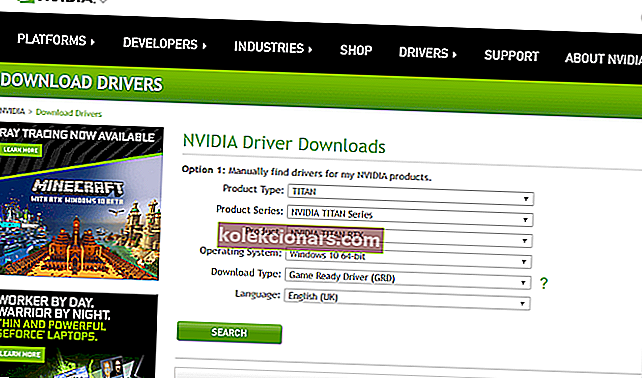
- Klikněte na tlačítko Hledat .
- Kliknutím na Stáhnout uložte instalační program ovladače do složky.
- Poté otevřete instalační program grafického ovladače NVIDIA jako správce.
4. Zakažte antivirový software třetích stran
Antivirová kontrola může také zastavit GeForce instalaci balíčku ovladačů. Vypněte tedy antivirový software jiného výrobce, který jste nainstalovali na plochu nebo notebook.
Pravým tlačítkem myši na ikonu na hlavním panelu antivirového nástroje otevřete místní nabídku, která bude pravděpodobně obsahovat určitý druh deaktivace nastavení štítu. Vyberte možnost zakázat místní nabídku a dočasně deaktivujte antivirovou kontrolu před otevřením GeForce Experience.

5. Vypněte Zabezpečení systému Windows
Pokud nemáte antivirový nástroj jiného výrobce, vypněte Zabezpečení systému Windows.
- Klepnutím na tlačítko Windows 10 zadejte sem a vyhledejte tlačítko na hlavním panelu.
- Typ zabezpečení systému Windows do vyhledávacího pole.
- Kliknutím na Zabezpečení Windows otevřete tento nástroj.
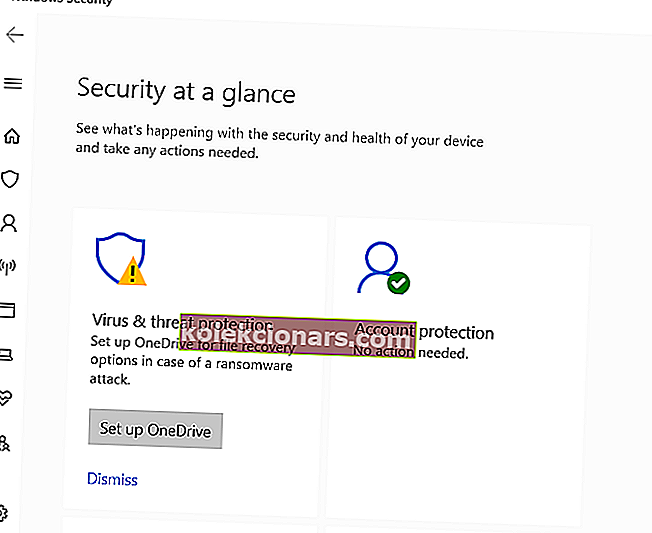
- V levé části okna vyberte možnost Ochrana před viry a hrozbami .
- Kliknutím na Spravovat nastavení otevřete možnost zobrazenou přímo níže.
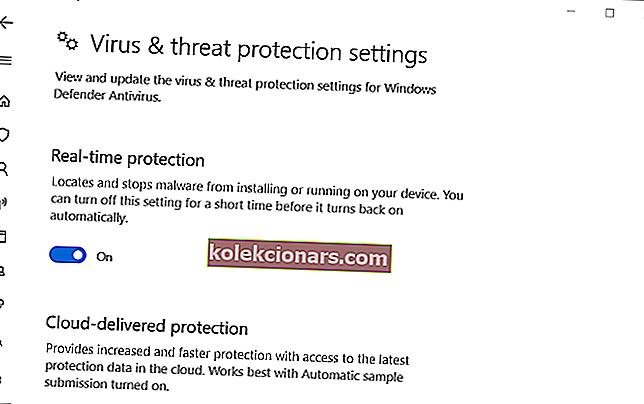
- Vypněte možnost Ochrana v reálném čase .
- Pak zkuste aktualizovat ovladač grafické karty pomocí GeForce.
6. Přeinstalujte ovladač grafické karty
Někteří uživatelé možná potřebují přeinstalovat ovladače grafické karty Nvidia, aby je mohli aktualizovat. Náš průvodce odinstalací ovladačů displeje poskytuje podrobnosti o tom, jak můžete pomocí tohoto nástroje plně odinstalovat ovladače Nvidia.
Po odinstalování grafického ovladače stáhněte požadovaný ovladač GPU z webu společnosti Nvidia, jak je uvedeno u třetího rozlišení.

Existuje tedy několik možných oprav chyby GeForce Experience připravující se na instalaci . K instalaci aktualizačních ovladačů Nvidia však nepotřebujete GeForce Experience. Jak již bylo zmíněno, požadovaný balíček ovladačů si můžete ručně stáhnout ze stránek společnosti Nvidia.
Alternativně můžete k aktualizaci ovladačů GPU použít obecný software pro aktualizaci ovladačů.
FAQ: Další informace o zkušenostech s Nvidia GeForce
- Co je to Nvidia GeForce Experience?
Nvidia GeForce Experience je doplňková aplikace, kterou může kdokoli s grafickou kartou Nvidia GTX používat k aktualizaci svých ovladačů videa a optimalizaci nastavení pro hry.
- Potřebuji Nvidia GeForce Experience?
Nvidia GeForce Experience není nutná, ale automatizuje spoustu procesů, které byste jinak museli dělat ručně. Pokud jde o výkon, velký vliv bude mít také upgrade vašich GPU Nvidia.
- Je Nvidia GeForce Experience zdarma?
Ano, pokud má váš počítač nebo notebook grafickou kartu Nvidia GTX, můžete si Nvidia GeForce Experience volně instalovat a používat. Pokud potřebujete také přímý odkaz ke stažení, podívejte se na tento článek.